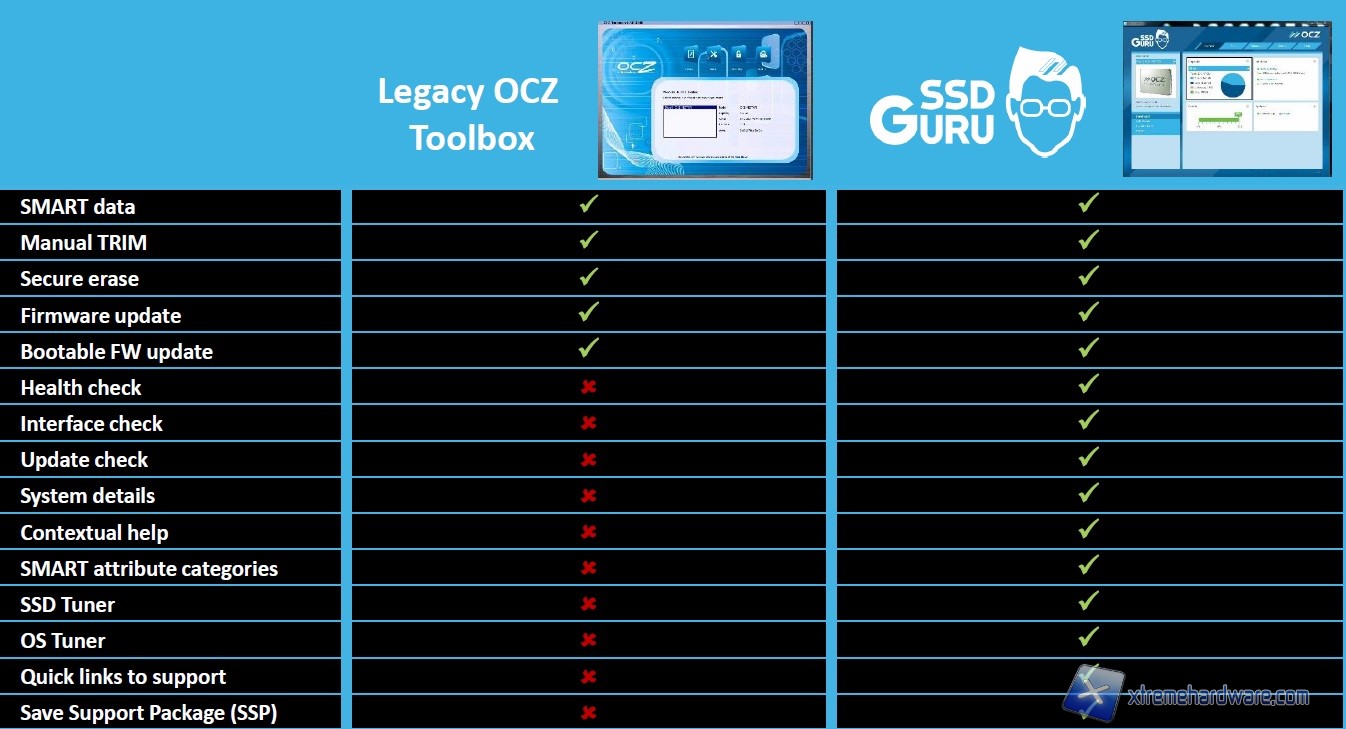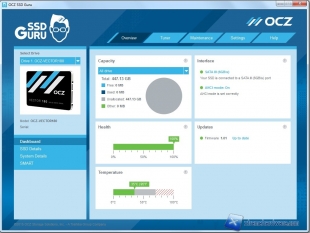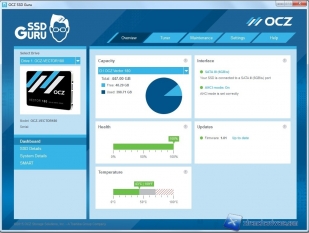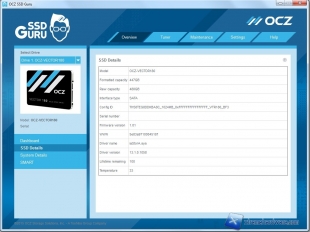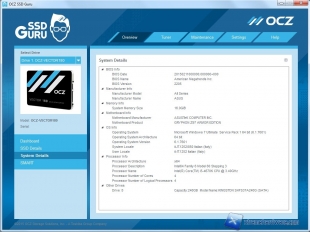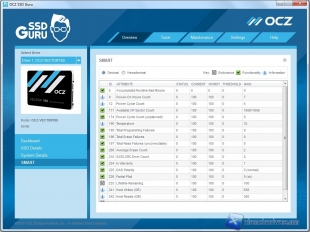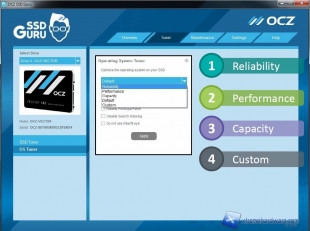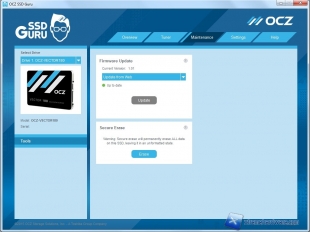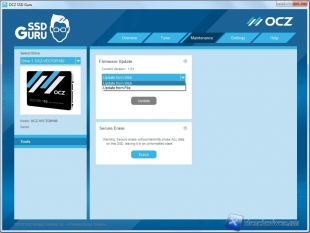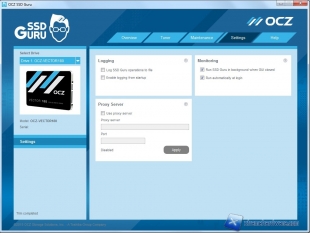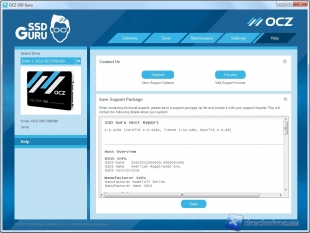Come molti avranno notato, nel corso di questi mesi e dopo poco più di un anno dall’acquisizione da parte di Toshiba, OCZ è un vero e proprio treno in corsa. Infatti, di recente la stessa OCZ ha presentato e immesso in commercio il nuovo SSD della serie Vector. Dopo il grande successo riscosso con la serie Vector 150 di cui trovate una nostra recensione QUI, oggi vi presentiamo la recensione del modello Vector 180 con capacità di 480GB dunque ideale per coloro che cercano un SSD in grado di contenere il sistema operativo più programmi e giochi che aumentano sempre più in dimensioni. OCZ, come vedremo nel corso di questa recensione, si fa forte delle precedenti esperienze e tecnologie in sinergia con il know how di Toshiba e offre un SSD affidabile, prestante e longevo. Ma non ci dilunghiamo troppo e partiamo subito ad analizzarlo.
Come molti avranno notato, nel corso di questi mesi e dopo poco più di un anno dall’acquisizione da parte di Toshiba, OCZ è un vero e proprio treno in corsa. Infatti, di recente la stessa OCZ ha presentato e immesso in commercio il nuovo SSD della serie Vector. Dopo il grande successo riscosso con la serie Vector 150 di cui trovate una nostra recensione QUI, oggi vi presentiamo la recensione del modello Vector 180 con capacità di 480GB dunque ideale per coloro che cercano un SSD in grado di contenere il sistema operativo più programmi e giochi che aumentano sempre più in dimensioni. OCZ, come vedremo nel corso di questa recensione, si fa forte delle precedenti esperienze e tecnologie in sinergia con il know how di Toshiba e offre un SSD affidabile, prestante e longevo. Ma non ci dilunghiamo troppo e partiamo subito ad analizzarlo.
Pubblicità
OCZ SSD Guru

Di recente OCZ ha rilasciato il Tool proprietario OCZ SSD Guru che va a sostituire ed ampliare le caratteristiche e funzionalità offerte dal precedente software OCZ Toolbox. Il nuovo software/Tool è compatibile ovviamente con l’intera gamma di SSD di OCZ specialmente con i modelli dotati di controller Barefoot 3. Ciò lo possiamo vedere dalla seguente immagine.
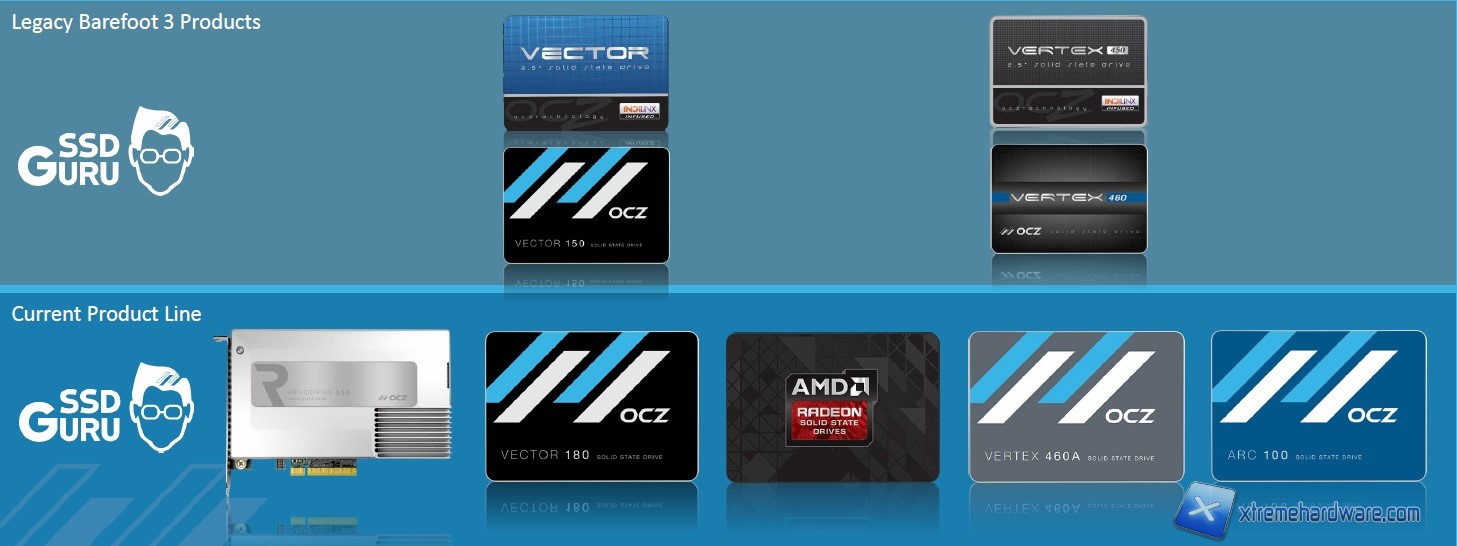
Qui invece possiamo vedere il confronto con il precedente e molto limitato Tool OCZ Toolbox disponibile fino a pochi mesi fa.
Dall’immagine possiamo notare come il nuovo OCZ SSD Guru permette il monitoraggio dei parametri avanzati S.M.A.R.T, il Tweak del sistema e del drive, la possibilità di inviare immediatamente un log in caso di problemi, il supporto diretto, il controllo dei componenti del sistema, il controllo dell’interfaccia in uso e relativa ottimale impostazione e molto altro.
Installato ed avviato il software, ci troveremo di fronte un’interfaccia con la classica colorazione celeste e ben strutturata tramite diversi Menù. Nel dettaglio troviamo i Menù Overview, Tuner, Maintenance, Settings ed infine Help. A lato di questi Menù non manca una tabella con la possibilità di scegliere il drive OCZ, nel caso in cui ne possedessimo più di uno, e di controllare modello e seriale. Parlando di seriale, nelle immagini che seguiranno abbiamo rimosso il numero di serie per quanto detto precedentemente.
Ora partiamo dal primo Menù Overview, nel quale troviamo varie tabelle che ci riportano la capacità del drive con i valori quali spazio occupato, disponibile, non allocato e così via. A seguire il tipo di collegamento/interfaccia in uso e se abbiamo abilitato o meno la modalità AHCI per beneficiare di funzionalità avanzate come l’NCQ e così via. Troviamo anche un barra che ci indica la vita/salute attuale del drive, la temperatura del drive e la possibilità di controllare la versione di firmware attuale o di aggiornarlo. In questo caso abbiamo ricevuto il drive provvisto già dell’ultimo firmware disponibile.
Avrete notato che nel Menù Overview sono presenti anche altre voci nel lato sinistro e che nel nostro caso eravamo in Dashboard. Selezionando le altre voci quali SSD Details, System Details, SMART potremo controllare i parametri funzionali e operativi del drive o quelli del sistema dove sta operando il drive.
Procediamo con il Menù Tuner e la sua voce SSD Tuner che ci permetterà di abilitare il TRIM nel caso in cui non fosse stato abilitato di default (difficilmente non sarà abilitato se utilizzate il drive in oggetto e un sistema operativo da Window 7 in poi) e di abilitare l’utilizzo di una percentuale di drive dedicata all’overprovisioning che comunque potrebbe aumentare le prestazioni ma anche ridurre (non in tempi ridotti) la vita del vostro SSD.
Ricordiamo che se impiegate il drive, in questo caso il Vector 180, come drive di sistema, potrete accedere alla sezione OS Tuner che vi permetterà tramite quattro opzioni di effettuare un tweak del sistema per velocizzare le operazioni. Nel dettaglio troveremo le voci Reliability, Performance, Capacity e Custom che ci permetterà di abilitare le voci per ogni impostazione.
Passiamo ora al Menù Maintenance dal quale potremo verificare la presenza di eventuali nuovi firmware e, nel caso fosse disponibile, eseguirlo tramite aggiornamento web o tramite file su PC in remoto. Non manca la voce Secure Erase con la quale potremo pulire e cancellare il drive da ogni traccia per fare spazio ad un’eventuale installazione di Windows.
Prossimo Menù è Settings, qui potremo decidere di avviare dei log per tenere traccia dell’attività e salute del drive o settare l’avvio con Windows del Tool di monitoraggio.
Infine troviamo la voce Help che ci darà la possibilità di contattare direttamente il supporto OCZ salvando una sorta di Log in tempo reale.